Windows 10 Hesap Makinesinin Eksik veya Kaybolmasını Düzeltme
Windows 10 Hesap Makinesinin Eksik veya Kaybolmasını Düzeltme: Windows 10 işletim sistemi, klasik (Fix Windows 10 Calculator Missing or Disappeared: )Hesap Makinesi'nin(Calculator) yerini alan en son Hesap Makinesi(Calculator) sürümüyle birlikte gelir . Bu yeni hesap makinesi, anlaşılır bir kullanıcı arayüzüne ve diğer birçok özelliğe sahiptir. Hesap Makinesi uygulamasının(Calculator app) bu sürümünde de programcılar ve bilimsel modlar mevcuttur . Ayrıca uzunluk, enerji, ağırlık, açı, basınç, tarih, saat ve hızı destekleyen dönüştürücü özelliği de vardır.

Bu yeni Hesap Makinesi (Calculator)Windows 10'da(Windows 10) sorunsuz çalışır , ancak bazen kullanıcı Hesap Makinesi(Calculator) uygulamasını başlatırken sorunu bildirir ve hatayla karşılaşır. Windows 10'da(Windows 10) Hesap Makinesi'ni(Calculator) başlatırken herhangi bir sorunla karşılaşırsanız , bu sorunu çözmek için iki yöntemi tartışacağız - uygulamayı varsayılan ayarına sıfırlamak ve uygulamayı yeniden yüklemek. Sorununuzu çözüp çözmediğini kontrol etmek için ilk sıfırlama yöntemini kullanmanız önerilir. İlk adımınızda başarı elde edemezseniz, hesap makinesi uygulamasını kaldırıp yüklemek için ikinci yöntemi tercih edebilirsiniz.
(Fix)Windows 10 Hesap Makinesinin Eksik(Calculator Missing) veya Kaybolmasını Düzeltme
Bir şeyler ters giderse diye bir geri yükleme noktası oluşturduğunuzdan(create a restore point) emin olun .
Yöntem 1 (Method 1) - (– Reset)Windows 10'da(Windows 10) Hesap Makinesi Uygulamasını(Calculator App) Sıfırlayın
1.Ayarları açmak için Windows Key +basın(Settings) ve ardından Sistem'e tıklayın.(System.)

Not: (Note:)Windows arama çubuğunu kullanarak da Ayarlar'ı açabilirsiniz .
2.Şimdi soldaki menüden Uygulamalar ve Özellikler'e tıklayın.(Apps & Features.)
3. Tüm uygulamalar listesinde Hesap Makinesi(Calculator) uygulamasını bulmanız gerekir. Genişletmek için(Click) üzerine tıklayın ve ardından Gelişmiş seçenekler'e tıklayın.(Advanced options.)
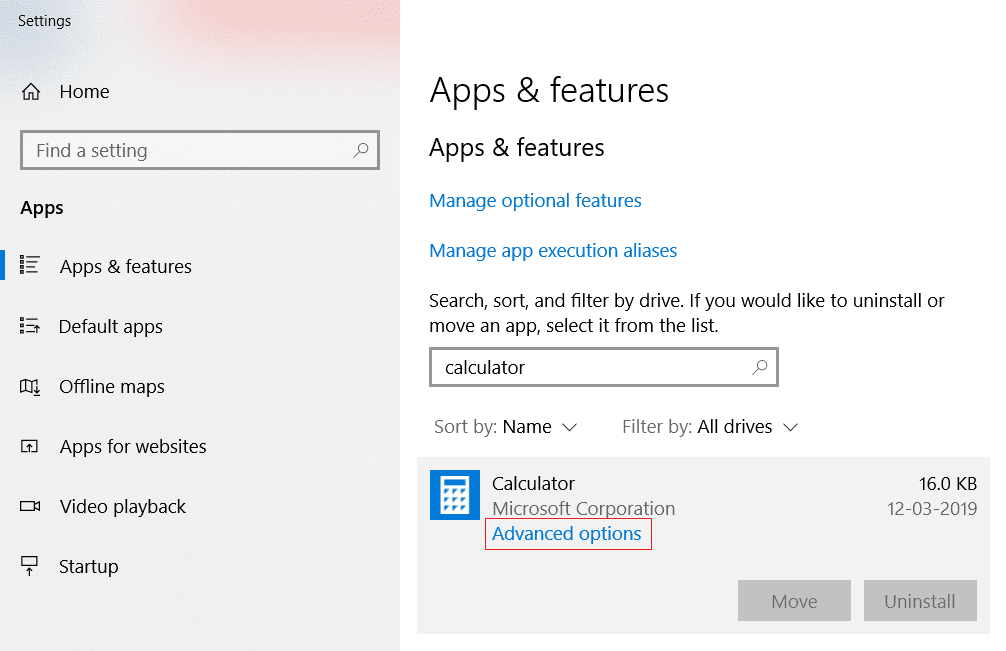
4. Bu, Sıfırla( Reset) seçeneğine tıklamanız gereken Depolama(Storage) kullanımı ve Uygulama Sıfırlama(App Reset) sayfasını açacaktır .

Sistem uyarı verdiğinde , değişiklikleri onaylamak için tekrar Sıfırla düğmesine tıklamanız gerekir. (Reset button)İşlem tamamlandıktan sonra ekranda bir onay işareti göreceksiniz. Windows 10 Hesap Makinesi Eksik veya Kayboldu'yu düzeltip düzeltemeyeceğinize( fix Windows 10 Calculator Missing or Disappeared) bakın , değilse devam edin.
Yöntem 2 – Windows 10'da Hesap Makinesini Kaldırın ve Yeniden Yükleyin(Method 2 – Uninstall & Reinstall the Calculator in Windows 10)
Diğer uygulamalar gibi Windows 10(uninstall the Windows 10) yerleşik Hesap Makinesi'ni(Calculator) kaldıramayacağınızı anlamanız gereken bir şey . Mağazadaki bu yerleşik uygulamalar kolayca kaldırılamaz. Bu uygulamaları kaldırmak için yönetici erişimi olan Windows PowerShell'i(Windows PowerShell) veya başka bir üçüncü taraf yazılımı kullanmanız gerekir.
1. Windows Arama çubuğuna powershell yazın, ardından üzerine (powershell)sağ tıklayın ve (right-click)Yönetici olarak çalıştır'ı(Run as administrator.) seçin .

Not: Veya (Note:)Windows key + X basabilir ve yönetici haklarına sahip Windows PowerShell'i(Windows PowerShell) seçebilirsiniz .
2. Yükseltilmiş Windows PowerShell(Windows PowerShell) kutusuna aşağıda verilen komutu yazın ve Enter tuşuna(Enter) basın :
Get-AppxPackage –AllUsers
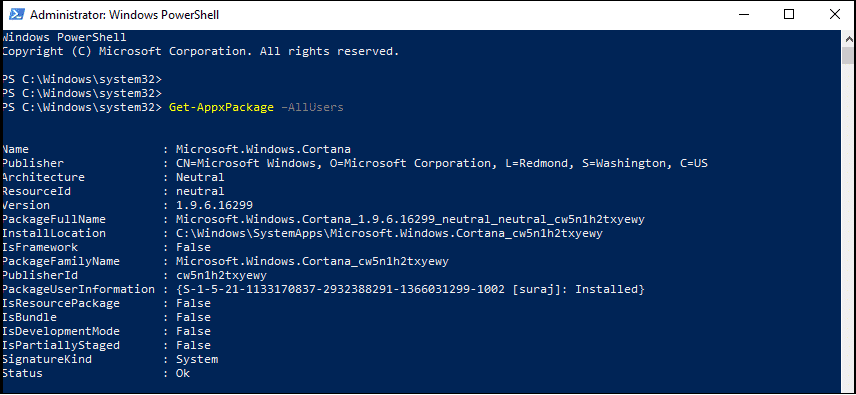
3. Şimdi listede Microsoft.WindowsCalculator'ı bulmanız gerekiyor.(Microsoft.WindowsCalculator.)

4.Windows Calculator'ı bulduğunuzda, Windows Calculator'ın (Windows Calculator)PackageFullName (Calculator)bölümünü(PackageFullName) kopyalamanız gerekir . Tüm adı seçmeniz ve aynı anda Ctrl + C hotkey.
5. Şimdi Hesap Makinesi(Calculator) uygulamasını kaldırmak için aşağıda verilen komutu yazmanız gerekiyor :
Remove-AppxPackage PackageFullName
Not:(Note: ) Burada PackageFullName öğesini(PackageFullName) kopyalanan PackageFullName of Calculator ile değiştirmeniz gerekir .
6. Yukarıdaki komutlar başarısız olursa, aşağıdaki komutu kullanın:
Get-AppxPackage *windowscalculator* | Remove-AppxPackage

7.Uygulama cihazınızdan tamamen kaldırıldıktan sonra , Windows Hesap Makinesi(Windows Calculator) uygulamasını tekrar indirip yüklemek için Microsoft Windows Mağazasını ziyaret etmeniz gerekir.(Microsoft Windows Store)
Yöntem 3 – Masaüstü Kısayolu Oluştur(Method 3 – Create Desktop Shortcut)
Hesap Makinesi(Calculator) uygulamasını aramanın en kolay yolu Windows Arama'dır(Windows Search) .
1. Windows Arama çubuğunda Hesap Makinesi(Calculator) uygulamasını arayın ve ardından üzerine sağ tıklayın( right-click) ve Görev çubuğuna sabitle(Pin to taskbar) seçeneğini seçin.
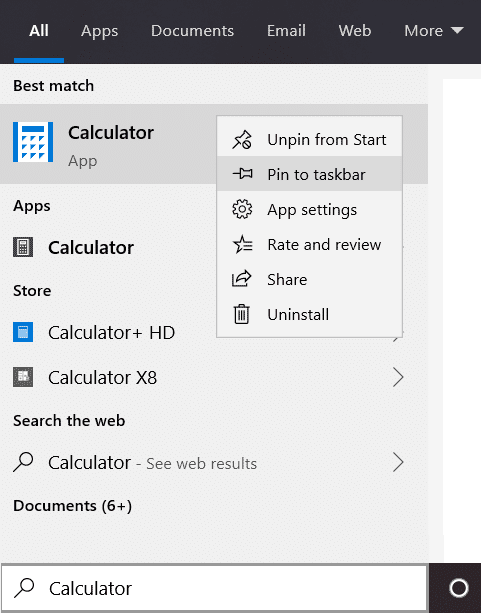
2. Kısayol Görev(Taskbar) Çubuğuna eklendikten sonra, onu masaüstüne kolayca sürükleyip bırakabilirsiniz.(drag & drop it to the desktop.)

Bu işe yaramazsa, Hesap Makinesi(Calculator) uygulaması için kolayca bir masaüstü kısayolu oluşturabilirsiniz:
1. Masaüstünde boş bir alana sağ tıklayın , ardından (Right-click)Yeni'yi(New) seçin ve ardından Kısayol'a tıklayın.(Shortcut.)

2. Gözat düğmesine(Browse button) tıklayın ve ardından aşağıdaki konuma gidin:

3. Şimdi Windows(Windows) klasörü altındaki Hesap Makinesi(Calculator) uygulamasına (calc.exe) göz atın :
C:\Windows\System32\calc.exe

4. Hesap makinesi konumu açıldığında, devam etmek için İleri düğmesine tıklayın( Next button) .
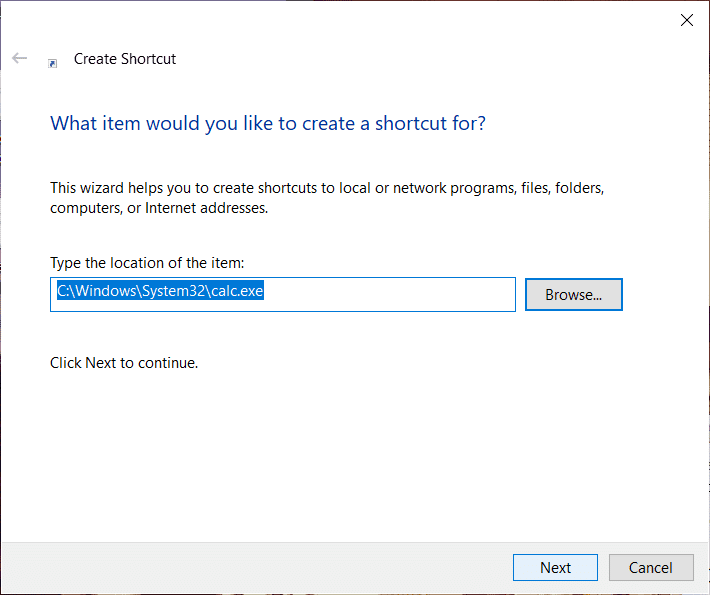
5. Kısayolu(Name the shortcut anything you like) Hesap Makinesi gibi istediğiniz bir adla adlandırın ve Bitir'e tıklayın.(Finish.)

6. Artık Hesap Makinesi uygulamasına( Calculator app) masaüstünden erişebilmelisiniz.

Yöntem 4 – (Method 4 – )Sistem Dosyası Denetleyicisini (SFC) Çalıştırın(Run System File Checker (SFC))
Sistem Dosyası Denetleyicisi(System File Checker) , bozuk dosyayı tarayan ve Windows'ta sıkıştırılmış bir klasörde bulunan dosyaların önbelleğe alınmış bir kopyasıyla değiştiren bir Microsoft Windows yardımcı(Windows) programıdır . SFC taramasını çalıştırmak için aşağıdaki adımları izleyin.
1. Başlat(Start) menüsünü açın veya Windows tuşuna(Windows key) basın .
2.CMD yazın(CMD) , komut istemine sağ tıklayın ve Yönetici Olarak Çalıştır'ı(Run as Administrator) seçin .

3. SFC taramasını çalıştırmak için sfc/scannowEnter'a(Enter) basın .

4. Değişiklikleri kaydetmek için bilgisayarı yeniden başlatın ve (Restart)Windows 10 Hesap Makinesi Eksik veya Kaybolma sorununu çözüp çözemeyeceğinizi görün.(fix Windows 10 Calculator Missing or Disappeared issue.)
Yöntem 5 - Windows Mağazası Sorun Gidericisini Çalıştırın(Method 5 – Run Windows Store Troubleshooter)
1.Ayarları açmak için Windows Key +basın(Settings) , ardından Güncelleme ve Güvenlik'e tıklayın.(Update & Security.)

2. Soldaki menüden Sorun Gider'i seçin.(Troubleshoot.)
3. Şimdi sağ pencere bölmesinden aşağıya doğru kaydırın ve Windows Mağazası Uygulamaları'na tıklayın.( Windows Store Apps.)
4.Ardından, Windows Mağazası Uygulamaları altında “ Sorun gidericiyi çalıştır ” seçeneğine tıklayın.(Run the troubleshooter)

5.Sorun gidericiyi çalıştırmak için ekrandaki talimatları izleyin.

Yöntem 6 - Windows'u Güncelleyin(Method 6 – Update Windows)
1.Ayarları açmak için Windows Key +basın(Settings) , ardından Güncelleme ve Güvenlik'e tıklayın.( Update & Security.)

2. Sol taraftaki menüden Windows Update'e tıklayın.(Windows Update.)
3. Şimdi mevcut güncellemeleri kontrol etmek için “ Güncellemeleri kontrol et” düğmesine tıklayın.(Check for updates)

4. Bekleyen güncellemeler varsa Güncellemeleri İndir ve Yükle'ye tıklayın.(Download & Install updates.)

Umarım, yukarıdaki yöntemler Windows 10 Hesap Makinesi Eksik veya Kaybolma sorununu çözecektir. (fix Windows 10 Calculator Missing or Disappeared issue.)Kullanıcıların çoğu, yukarıda verilen yöntemlerden herhangi birini kullanarak bu sorunu çözdüklerini bildirdi. Genellikle, Hesap Makinesi(Calculator) uygulamasını sıfırlamak, bu uygulamanın yaygın hatalarını düzeltir. İlk yöntem Hesap Makinesi eksik sorununu(fix Calculator missing problem) çözemezse, ikinci yöntemi tercih edebilirsiniz.
Tavsiye edilen:(Recommended:)
- Windows 10'da Minecraft Kilitlenme Sorunlarını Düzeltmenin 10 Yolu(10 Ways To Fix Minecraft Crashing Issues on Windows 10)
- Chrome'da ERR INTERNET DISCONNECTED Hatasını Düzeltin(Fix ERR INTERNET DISCONNECTED Error in Chrome)
- Windows 10'da USB Seçici Askıya Alma Ayarını Devre Dışı Bırakın(Disable USB Selective Suspend Setting in Windows 10)
- Android'de PDF Düzenlemek için En İyi 4 Uygulama(4 Best Apps to Edit PDF on Android)
Hala bu sorunu yaşıyorsanız, yorum kutusunda karşılaştığınız sorunu ve hatayı bana bildirin. Bazen cihaz bakımına ve işletim sistemi güncellemelerine bağlı olarak çözümler farklı olabiliyor. Bu nedenle, yukarıdaki yöntemler bu sorunu çözmenize yardımcı olmazsa endişelenmenize gerek yoktur.
Related posts
Fix Calculator Windows 10'de çalışmıyor
Fix Missing Photos or Picture Icons Creators Update sonra
Fix NVIDIA Control Panel Missing içinde Windows 10
Fix Pin için Taskbar Missing içinde Windows 10
Right-click Context Menu itibaren Option ile Fix Missing Open
Fix Windows'ün bu kopyası orijinal hata değil
Fix Windows Update Error Code 0x80072efe
Fix Computer iPhone tanıma Değil
Fix Windows Backup error 0x807800C5 ile başarısız oldu
Steam'de Eksik İndirilen Dosya Hatasını Düzeltin
Fix USB Keeps Disconnecting and Reconnecting
Windows 10 içinde Fix Alt+Tab Çalışmıyor
Fix Windows 10 Taskbar Değil Gizleme
Eksik Windows 10 Görev Çubuğu Simgelerini Düzeltin
Fix Application Error 0xc0000005 Nasıl Yapılır
Fix Windows formatı dolduramadı
9 Ways - Fix Twitter Videos oynamıyor
Nasıl Fix Avast Windows'ta Açılmıyor
Fix Network Adapter Error Code 31 içinde Device Manager
Windows 10'da Steam Eksik Dosya Ayrıcalıklarını Düzeltin
